è brutto se non riesci a superare una scadenza per un compito solo perché non riesci a capire come aumentare la dimensione del carattere nel PDF . Sì, per quanto possa sembrare un compito semplice, decine di persone sono state frustrate da questo problema. Forse potresti anche essere in cantiere, ed è per questo che siamo qui per distoglierti da quella traiettoria. In questo articolo, elaboreremo come aumentare la dimensione del carattere PDF con facilità e velocità.
Come aumentare la dimensione del carattere nel PDF
Per tutti gli strumenti che abbiamo curato, nessuno batte PDFelement per quanto riguarda l'aumento della dimensione del carattere per Il PDF entra in gioco. L'elegante interfaccia e il processo semplice lo rendono molto più semplice di quanto ti aspettassi. Entriamo subito nel modo in cui puoi aumentare la dimensione del carattere in PDF utilizzando PDFelement.
Passaggio 1. Apri un documento PDF
Avvia il programma sul tuo PC e fai clic sul collegamento "Apri file" per accedere alla finestra di Esplora file. Seleziona il file PDF di cui desideri modificare il carattere e fai clic su "Apri" per caricarlo nell'interfaccia di PDFelement.

Passaggio 2. Accedi alla modalità di modifica
Ora che il PDF è stato caricato correttamente, vai alla barra degli strumenti e fai clic sulla scheda "Modifica". Questo visualizzerà un sottomenu nella parte inferiore immediata. Identifica l'icona "Modifica" dal sottomenu e fai clic su di essa per consentire al tuo PDF di entrare in modalità di modifica. La sezione delle proprietà con le opzioni di modifica dovrebbe apparire sul lato destro della finestra.
Passaggio 3. Seleziona il testo
Con il programma ora in modalità di modifica, seleziona i testi di cui desideri modificare il carattere nel documento PDF. Dopo aver selezionato i testi, le varie opzioni di modifica del testo verranno visualizzate nella parte superiore di questi testi.
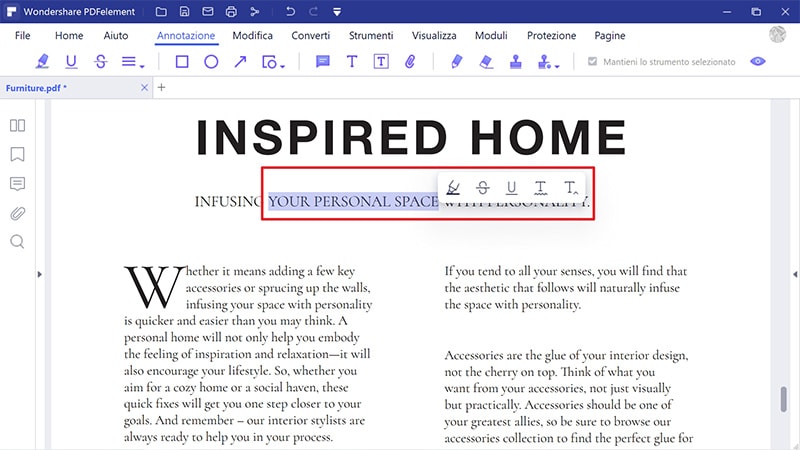
Passaggio 4. Aumenta la dimensione del carattere nel PDF
Dalle opzioni di modifica visualizzate, identifica le icone Zoom avanti e Zoom indietro per diminuire o aumentare rispettivamente la dimensione del carattere.
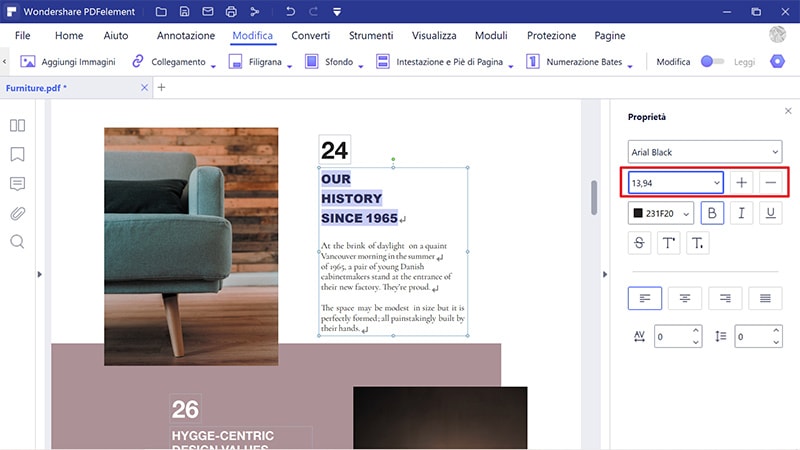
Passaggio 5. Un altro modo per aumentare la dimensione del carattere del PDF
Un modo alternativo per aumentare con precisione la dimensione del carattere è selezionare la dimensione desiderata invece di utilizzare le icone Zoom avanti e Zoom indietro. Basta fare clic sull'icona a discesa della dimensione del carattere e scegliere la dimensione desiderata da questo elenco.
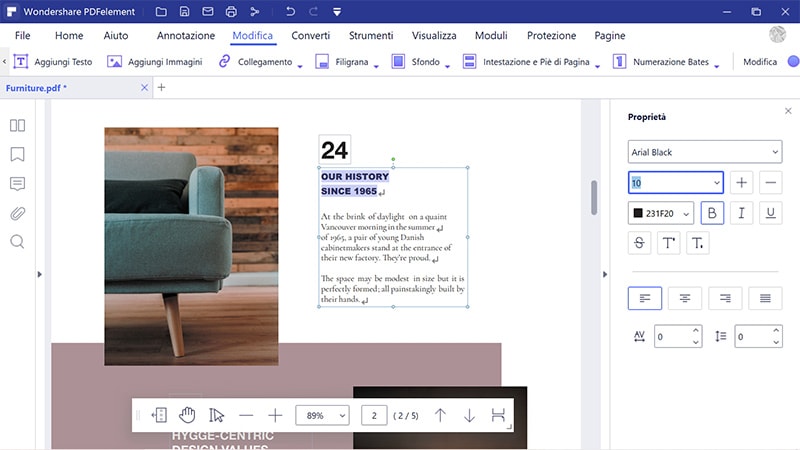
PDFelement è uno strumento eccellente che consente agli utenti di modificare, convertire e creare file PDF di bell'aspetto. Questo programma è arricchito con molte potenti funzionalità che lo rendono adatto all'uso da parte di tutti i tipi di organizzazioni. Ti dà il controllo illimitato sui tuoi testi PDF, immagini, link e qualsiasi altro contenuto. La convenienza, la facilità d'uso e l'eccellente velocità di elaborazione e rendering lo mettono in cima ad altri strumenti. La cosa buona di PDFelement è che offre funzionalità di base e avanzate a un prezzo accessibile. Le seguenti sono altre caratteristiche di esso.
- Converti PDF in e da qualsiasi formato di file.
- Comprimi i file PDF nelle dimensioni desiderate senza ridurre la qualità originale.
- Annota PDF utilizzando funzioni di annotazione come marcature di testo, disegni e timbri.
- Crea e compila moduli, estrai i dati dei moduli ed esportali con facilità.
- Approva digitalmente i documenti con l'aiuto delle firme digitali.
- Proteggi i tuoi file PDF da accessi non autorizzati tramite password e autorizzazioni.
- Condividi i tuoi file PDF modificati con amici o clienti utilizzando allegati e-mail, Evernote, Google Drive e Dropbox.
- Modifica i contenuti dei file PDF come testi, immagini, oggetti e link.
- Combina più PDF per formare un unico file PDF.
 100% sicuro | Senza pubblicità |
100% sicuro | Senza pubblicità |


Salvatore Marin
staff Editor